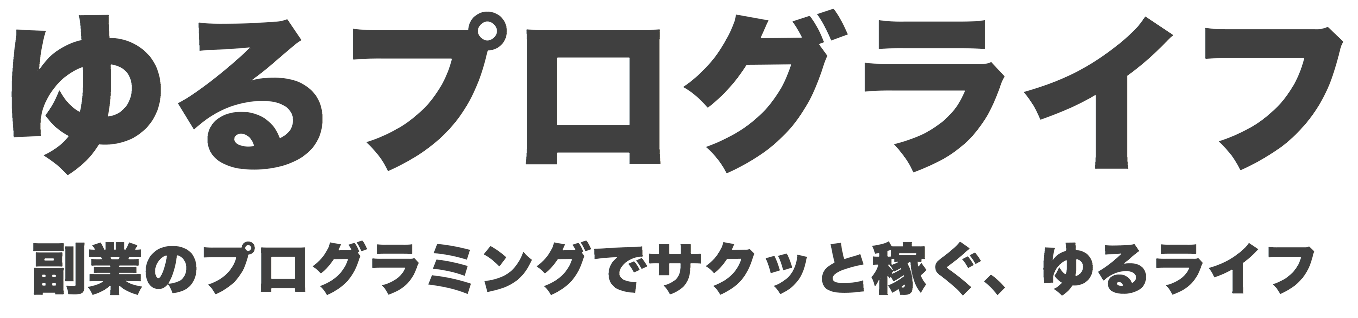Contents
わかりやすいコードを書くポイント

以前の記事でも触れましたがプログラミングをしてるとついつい自分だけの視点で記述してしまい、他の人にとって解読に時間を要するなどといったケースが少なくありません。
特に初心者のうちはプログラムを組むことに注視しがちで見落としがちだったり、おろそかになったりする部分ですが記述についての細かい部分まで注視するとのちのち実力に差が出てくるなんてこともあります。
そこで今回は他の人がわかりやすいコードを書くためのポイントを具体的な形で解説したいと思います。
「必ず変数名の記述する」

以前の記事でもお話しましたが、ExcelVBAの良い点でもあり悪い点でもあるのが変数が宣言をしなくても使えるということです。
これに関しては変数の名前の誤りなどが元で構文エラーなどバグが発生するなど様々な問題が生じる可能性があります。
そこでその予防として「必ず変数名の記述する」と縛りを設ける事をお勧めします。
「Oprion Explicit」と記述するだけ
さて、その方法ですがプログラムの最初に
Oprion Explicit
と記述するだけです。
これで、変数の事前定義を忘れることがないのでデバッグが楽になり、コードの記述間違いも防止できます。
こんな簡単な手立てて無駄な時間を省け、効率よくプログラミングが行えますし、他のプログラミング言語では基本ですので是非これは癖づけておいて損はありません。
プロシージャを機能ごとに分ける

機能単位でサブプロシージャ化してそれをメインプロシージャで統合すればデバッグ、構築が格段に容易になります。
たとえば、入力、処理、出力があるとして、それぞれを単独でプロシージャ化して各々単独でデバッグし完成させます。
そしてそれぞれが完成したらメインプロシージャで完成した3つのプロシージャを呼び出してデバッグ&統合テストし問題なければ完成です。
この際、引数や変数などの誤りでうまく機能しないなどの問題が起こりがちで意外と気づきにくかったりしますので、前述の変数を必ず宣言することや、また処理の流れを簡単で良いのであらかじめ図式化しておくことをおすすめします。
他の人が分かりやすい記述でコメントを付ける

デバッグのや改修の際、どうしても記述したコードの内容を理解しながら解読せねばなりません。
他の人はもとより作成した自分であっても時間が経つと記述の内容理解に時間を要することが少なくありません。
ですので可能な限り分かりやすいように丁寧にコメントを記述しておく方が良いでしょう。
特にループ、条件分岐、そして難しい演算などがある場合その計算式のバックボーンなど論理的な部分を書いておくと後々意図がつかみやすく大きな救いになったりしますので是非取り入れてみてください。
まとめ

いかがでしたでしょうか?
以前も他者のためにプログラムを書くときの注意点を書きましたが、今回は特に分かりやすいコードを書くためのポイントに焦点を当て、そのための具体的な対策について書かせて頂きました。
じつは私自身も若い頃は頭の中に浮かんだ処理手順を忘れないうちにと急ぐあまりフローチャートも書かず、今回ご紹介したようなことも気にも留めず勢いでコードを書き、書き上げるまでは早かったもののデバッグに時間を要したり、その後エラーが発生し結局時間を要してしまった経験を多くして、やはり最初から丁寧に記述していった方が最終的に早いと思ったことが何度もありました。
ですのでこれからExcelVBAに取り掛かる皆さんにはあらためてその無駄な時間を無くし極力早くマスターして頂きたいと思い今回の記事を書きました。
是非今回の内容を取り入れてプログラミングに励まれてくださいね。